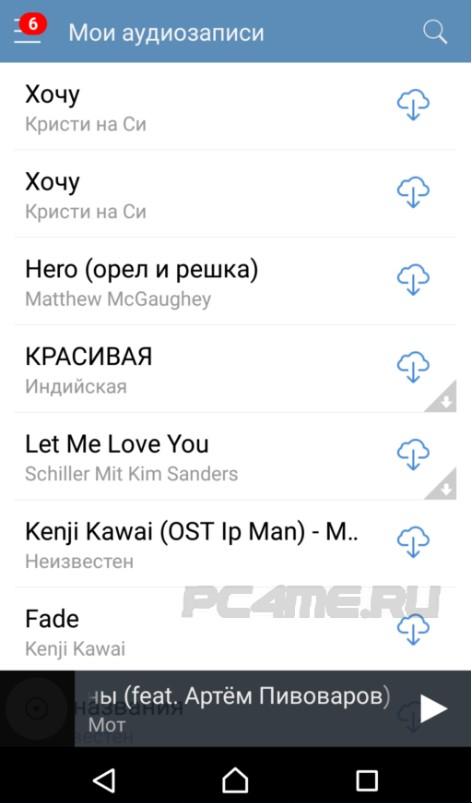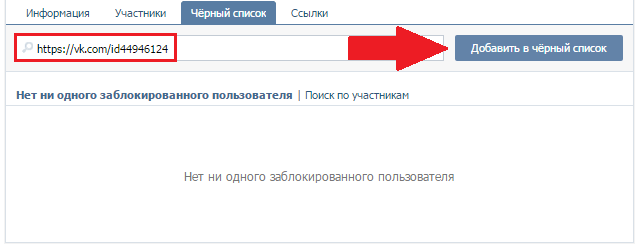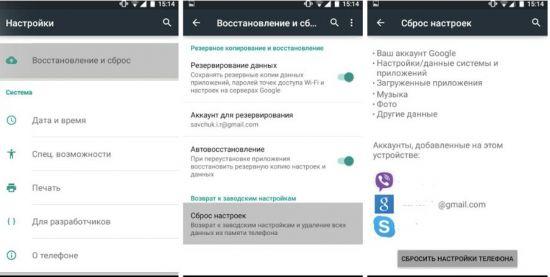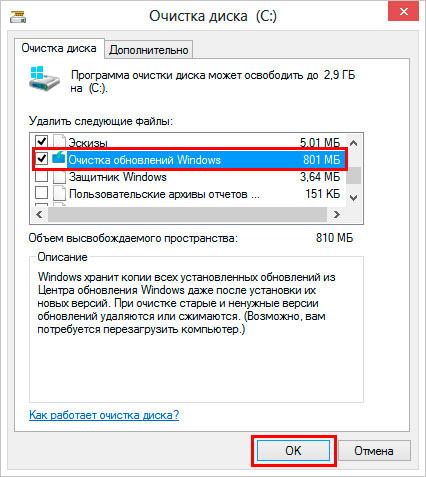Удаление аудиозаписей в социальной сети вконтакте
Содержание:
- Удалить все аудиозаписи Вконтакте сразу в 2018 году
- Как удалить аудиозапись Вконтакте с телефона
- Удаляем аудиозаписи ВКонтакте
- Размер обложки для плейлиста в ВК
- Причины удаления аудиозаписей из «ВКонтакте»
- Стираем плейлисты
- Публикация плейлиста
- Как удалить плейлист ВКонтакте?
- Как создать свой плейлист в ВК?
- Эффективный способ удаления аудиозаписей из “ВКонтакте”
- Удаление музыки из «ВКонтакте» в браузерной версии
- Как быстро удалить сразу все аудиозаписи ВКонтакте
- Удаление всех аудиозаписей за один раз
Удалить все аудиозаписи Вконтакте сразу в 2018 году
Очевидно, что удаление музыки ручным, стандартным методом – это очень долго. Хорошо, если у вас всего пару десятков песен. Тогда на это у вас уйдет несколько минут. Что же делать, если коллекция насчитывает сотни или даже тысячи треков? В этом случае нужно искать другие более быстрые и корректно работающие в 2018 году методы, которые помогут удалить все аудиозаписи Вконтакте сразу. Согласитесь, это значительно сэкономит ваше время и нервы. Но перед тем, как все очистить, еще раз подумайте, может быть там есть редкие песни. Скачайте нужную музыку со своей страницы одним из описанных здесь способов. Кстати, если вы все же начали избавляться от композиций на страничке штатным способом (по одной), то их сразу после удаления еще можно восстановить, пока вы не обновили страничку. О восстановлении треков поговорили. Теперь вернемся к массовому удалению музыки ВК. Сразу же приходит на ум множество расширений или приложений, которые хорошо работают с массивами данных, то есть, расширения на подобие VkOpt. Мы его установили, протестировали возможности и выяснили, что данным способом теперь в 2018 году удалить все песни не получится. С внедрением нового дизайна ВК, эта функция перестала работать.
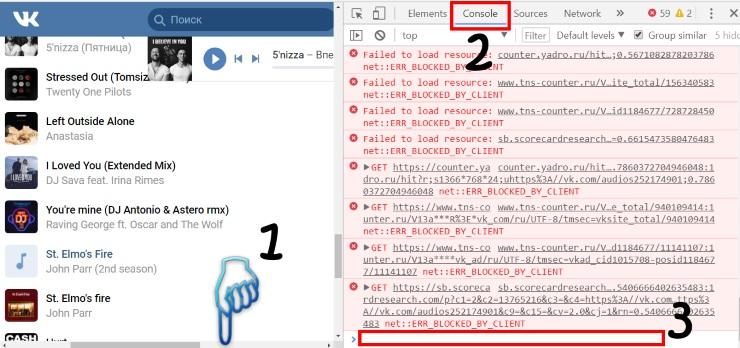
Но не нужно отчаиваться, ведь рабочий способ есть. Сейчас мы подробно о нем расскажем. Это очистка музыкального раздела при помощи специального скрипта. Итак, давайте более подробно.
- Снова войдите (если уже вышли ранее) в раздел музыки.
- Теперь пролистайте его в самый низ (можете использовать клавишу Page Down – см. 1 вверху). Главное, чтобы вы были в самом низу страницы. Это очень важный момент, иначе аудиозаписи не удалятся.
- После этого откройте инструменты разработчика. (Ctrl-Shift-J для Хрома).
- Дальше перейдите во вкладку консоль, как показано на скриншоте вверху (2).
- Теперь в самом низу (3 – на картинке) нужно вписать специальный код.
- Данный «кусок» кода вы можете увидеть на картинке ниже.

Вписываем код или копируем его отсюда. Потом нажимаем «Enter». Не спешите радоваться – это еще не все.
Как удалить аудиозапись Вконтакте с телефона
Современные смартфоны выполняют много функций: отправки смс, звонков, навигатора, плеера, устройства для выхода в интернет. Современные модели способны выдавать хорошее звучание музыки через наушники, поэтому многие используют их для прослушивания записей. При наличии интернета удобно слушать музыку из своего плейлиста на странице в VK. Есть способ, как удалить сохраненные аудиозаписи Вконтакте на телефоне, на системе Андроид:
- Включите доступ к интернету, авторизуйтесь.
- Откройте основное меню приложения, выберите раздел с музыкой.
- Найдите трэк, который хотите убрать из списка.
- Нажмите на песню и удерживайте несколько секунд.
- Появится меню, из которого нужно выбрать пункт удаления.
Есть еще второй способ сделать это. Нужно включить трэк, нажать на название, которое появится в самом низу страницы. Далее у вас отобразятся полные данные по этой дорожке, а внизу справа появится значок «три точки», на который нужно нажать. Снова выпадет дополнительное меню, где тоже присутствует слово «Удалить». Оба эти варианта помогают очистить плейлист.

Удаляем аудиозаписи ВКонтакте
Все способы, связанные с процессом удаления, сводятся к необходимости использования специализированных сторонних дополнений, существенно расширяющих стандартный функционал социальной сети. Кроме того, стандартные возможности ВКонтакте также не стоит полностью обесценивать.
Обязательно определитесь с приоритетами, для чего именно вы хотите произвести удаление.
Способ 1: стандартное удаление музыки
Во ВКонтакте присутствует стандартный, но довольно-таки бедный функционал, позволяющий пользователям удалять некогда добавленные композиции. Данный метод является наименее перспективным и подходит исключительно для выборочного удаления.
- Зайдите на сайт ВКонтакте и через главное меню перейдите в раздел «Аудиозаписи».

После удаления возле композиции появится иконка плюсика, а сама строчка побелеет.

Чтобы удаленные треки навсегда покинули плейлист, требуется обновить страницу.
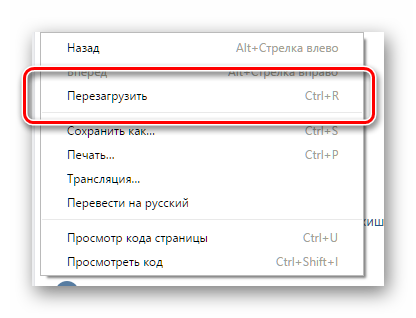
Главный минус этого способа заключается непосредственно в необходимости в ручном режиме удалять каждую композицию. В то же время, этот отрицательный фактор является положительным, так как весь процесс удаления находится под вашим личным контролем. К тому же, вы спокойно можете восстановить удаленную только что песню и она, при этом, останется на своем прежнем месте.
Способ 2: консоль браузера
В данном случае мы будем использовать специальный код, написанный с целью автоматизации процесса удаления аудиозаписей. Рекомендуется для этих целей скачать и установить интернет-обозреватель Google Chrome, так как он предоставляет наиболее удобный редактор кода.
- Предварительно скопируйте специальный код, автоматизирующий удаление всех песен.
Находясь на сайте VK.com, через главное меню перейдите в раздел «Аудиозаписи».
В обязательном порядке пролистайте весь список аудиофайлов.

Далее необходимо открыть консоль. Чтобы это сделать, нажмите правую клавишу мыши в любом месте окна браузера и выберите пункт «Просмотреть код».
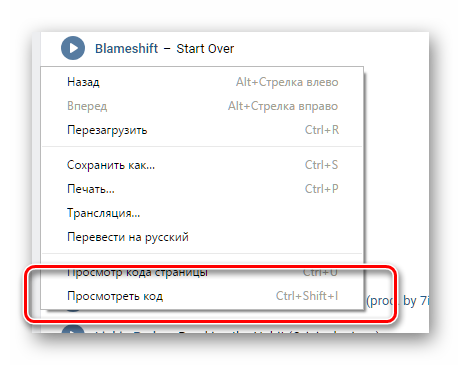
Переключитесь на вкладку «Console» в открывшемся редакторе кода.
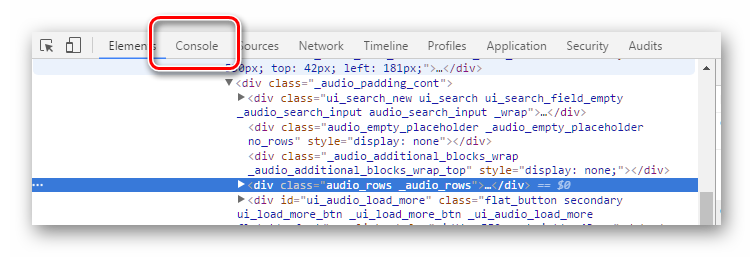
Вставьте ранее скопированный код и нажмите клавишу «Enter».

Далее произойдет мгновенное удаление всех композиций на странице.

Вы можете восстановить только что удаленные композиции.
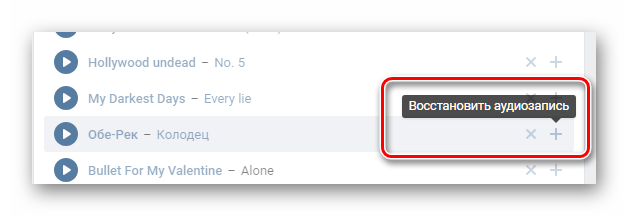
Чтобы аудиозаписи покинули список вашей музыки, необходимо обновить страницу.
На сегодняшний день данный способ является наиболее актуальным, так как поддерживается любыми браузерами и не требуется от вас совершения каких-то особо сложных действий. Кроме того, в процессе удаления у вас остается возможность восстановить удаленные композиции, что довольно-таки полезно, если вы решили очистить список ради его повторного наполнения.
К сожалению в настоящее время дополнения для интернет-обозревателей, расширяющие функционал без использования скриптов, не предоставляют возможности удаления музыки. В особенности это относится к широко известному браузерному дополнению VKopt, которое все еще адаптируется под новый интерфейс этой социальной сети.
Наглядный видео-урок
Лучший способ удаления аудиозаписей из ВК определяется исключительно вашими желаниями. Желаем удачи!
Если пользователь столкнулся с проблемой, как удалить все аудиозаписи ВКонтакте сразу, в 2018 году решений немного. Пользователь может удалять треки как по одному, так и все сразу, также есть возможность очистить список от музыки, добавленной в последнюю неделю.
Размер обложки для плейлиста в ВК
Строгих требований и ограничений, касающихся размеров картинки, которую хочется поставить в качестве основного фона для музыкального альбома, не предусмотрено. Но без нескольких важных условий и рекомендаций не обошлось, поэтому людям, желающим добавить обложку к музыке, стоит ориентироваться на следующие советы:
- Минимальный размер каждой стороны картинки должен превышать 300 пикселей.
- Оптимальной формой для фона станет квадрат, поскольку в остальных случаях окажутся обрезанными выступающие края.
- Максимальных границ выбранного изображения не предусмотрено, поскольку система самостоятельно уменьшит её до оптимально подходящего размера.
Кроме того, стоит учитывать, что администрацией социальной сети ограничены максимальные размеры файла (в мегабайтах). При превышении данных параметров прикрепить файл к треклисту не получится. Хотя в данном случае превысить допустимые параметры будет крайне непросто.
Причины удаления аудиозаписей из «ВКонтакте»
Поводов убрать часть песен из собственного плейлиста у пользователей предостаточно. Наиболее распространенной причиной является желание навести порядок в списке аудиозаписей и удалить треки, которые надоели или уже не прослушиваются на протяжении длительного времени. Кроме того, избавиться от ряда музыкальных композиций заставляет слишком большой плейлист: у некоторых пользователей он может насчитывать тысячи песен.
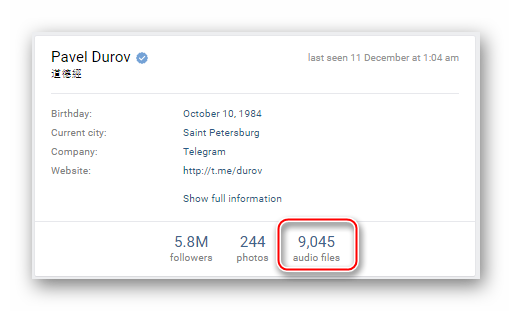
Удаление аудиозаписи может быть и вынужденной мерой. Как известно, с недавнего времени администрация «ВКонтакте» очень тщательно относится к музыкальному контенту ввиду многочисленных претензий и даже судебных разбирательств по поводу нарушения авторских прав, связанных с незаконным распространением копий музыкальных произведений. Результатом стали массовые удаления песен различных исполнителей и композиторов, которые, естественно, перестали быть доступными для прослушивания.

Стираем плейлисты
В новой версии ВК это альбомы с музыкой. Туда добавляют любое количество треков, оформляют обложку и описание, прикрепляют на стену и отправляют друзьям. Удалить альбом, ставший неактуальным, так же просто, как и одну песню:
- В разделе «Музыка» идем во вкладку «Плейлисты»;
- Переходим в меню редактирования, кликнув по иконке с карандашом;
- Жмем по надписи: «Удалить плейлист»;
- Подтверждаем действие в следующем диалоговом окне;
- Стираем всю музыку;
Разработчики не внедрили эту функцию. Добавив сотни, а то и тысячи песен, пользователи пугаются самой мысли, что придется целый день кликать на крестики. В таком случае удаляют всю музыку из ВК средствами браузера, выполнив следующую инструкцию:
- Как и ранее со своей страницы заходим во вкладку «Музыка»;
- Нажатием клавиши F12 вызываем консоль интернет-обозревателя;
- В командную строку вводим или копируем следующий скрипт:
javascript:(function(){var a =document.getElementsByClassName(«audio»);i=0;inter=setInterval(function(){Audio.deleteAudio(a.childNodes.name);if(i>a.length)clearInterval(inter)},500); })()
Браузер или антивирусная программа иногда выдает предупреждение о возможной атаке злоумышленников, которое стоит проигнорировать.
- Вводим «разрешить вставку» в качестве подтверждения выполнения операции человеком;
- Жмем Enter и ожидаем результата некоторое время, в зависимости от количества стираемых треков, и тем самым очищаем собственные аудиозаписи.

Публикация плейлиста
Данный функционал доступен не только для вашей личной страницы.
Добавляем плейлист в группу
Владельцы и администраторы сообществ ВКонтакте, тоже могут создавать музыкальные подборки для своих подписчиков.
Первым делом, нужно эту функцию активировать.
Идем в нужную группу, и переходим в раздел «Управление».
 Раздел «Управление» в группе
Раздел «Управление» в группе
Теперь переходим на вкладку «Разделы». Здесь находим пункт «Аудиозаписи», и ставим для него статус «Открытые».
 Активируем аудиозаписи в группе
Активируем аудиозаписи в группе
Сохраняем настройки и возвращаемся на главную страницу сообщества. Теперь в правом блоке меню появился пункт «Добавить аудиозаписи». Нажмите на него.
 Переходим к добавлению музыки в группу
Переходим к добавлению музыки в группу
Здесь нажмите на кнопку «Добавить плейлист».
 Добавление плейлиста в группу
Добавление плейлиста в группу
Дальше вся процедура схожа с той, что мы разобрали выше.
Прикрепляем к посту
Перейдите к себе на стену, и начните создание нового поста. В нижней части формы нажмите на значок «Аудиозапись».
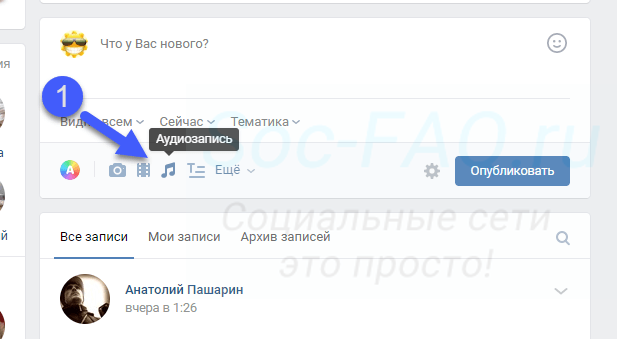 Прикрепление музыки к посту
Прикрепление музыки к посту
У нас откроется список наших аудиозаписей. Нужно нажать на пункт «Выбрать из других плейлистов», и затем щелкнуть по названию нужного. Он автоматически откроется. Для его публикации нажимаем «Прикрепить плейлист».
Затем размещаем запись.
Как удалить плейлист ВКонтакте?
Ранее упоминалось, что простейший способ избавиться от надоевшей подборки треков – воспользоваться встроенным функционалом сайта или мобильного приложения. Скачивать и устанавливать дополнительные программы и сервисы не требуется, поскольку они не помогут облегчить и без того простейшую процедуру. При этом безопасность отдельных расширений вызывает вопросы, поэтому вместо желаемого результата владельцы аккаунтов способны получить дополнительные неприятности.
Отдельного упоминания заслуживает тот факт, что удаление подборки не приводит к исчезновению аудиозаписи из списка добавленных в коллекцию композиций. Трек остаётся в разделе «музыка», откуда его потребуется убирать дополнительно.
Веб-сайт
Первым делом требуется рассмотреть процесс удаления плейлиста из браузерной версии Vk. Для этого понадобится:
- Зайти на сайт и авторизоваться.
- Открыть раздел музыки и переключиться на вкладку с перечнем плейлистов.
- Навести курсор на подходящий альбом и кликнуть значок с изображением карандаша (для редактирования).
- Найти надпись, предлагающую удаление.
- Кликнуть её.
- Подтвердить принятое решение, нажав соответствующую кнопку во всплывающем окне с предупреждением.
В мобильной версии
Желающим очистить плейлист в Вк в мобильном приложении придётся проделать практически те же действия, что описаны выше:
- зайти в раздел музыки и переключиться на страницу с плейлистами;
- выбрать из списка подходящий и открыть его;
- нажать на изображение с 3 точками для появления ниспадающего меню;
- кликнуть надпись, предлагающую уничтожить всю запись.
Иногда получается обойтись без открытия альбома, с помощью использования ниспадающего меню рядом с подборками. Принцип действий в подобном случае оказывается аналогичным.
Кроме того, если нужной коллекции не окажется в открывшемся перечне альбомов, стоит нажать на кнопку, вызывающую открытие всех треклистов.
Как создать свой плейлист в ВК?
Процесс создания плей-листа ВКонтакте с компьютера не вызовет сложностей, поскольку для этого пользователям потребуется:
- Открыть раздел с сохранёнными аудиозаписями.
- Найти и открыть ниспадающее меню в правом углу страницы.
- Нажать в открывшемся меню ссылку, предлагающую создать новый альбом.
- Ввести название альбома, выбрав любое понравившееся слово, описывающее запланированную подборку.
- Указать описание создаваемого альбома (разрешается пропустить, оставив подборку без описания).
- После чего разрешается добавлять композиции, воспользовавшись быстрым поиском музыки.
- Последним шагом станет сохранение совершённых действий, чтобы проделанная работа не исчезла сразу после закрытия страницы.
Сохранив результат, можно переходить к прослушиванию получившейся коллекции.
Эффективный способ удаления аудиозаписей из “ВКонтакте”
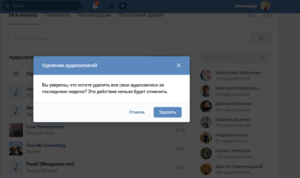
Практически каждый пользователь социальной сети «ВКонтакте» регулярно слушает здесь музыку, это довольно удобно и комфортно. Но, несмотря на это, за длительное время у большинства людей скапливаются композиции, которые им становятся не нужными. Они просто захламляют плейлист.
Сегодня мы рассмотрим, как удалить все аудиозаписи ВКонтакте сразу. Стоит сказать, что администрация «ВК» не предоставляет подобной возможности, но все же сделать это можно.
Рассмотрим способы, позволяющие удалять как сразу все ненужные музыкальные произведения, так и каждую по отдельности.
Причины удаления аудиозаписей из «ВКонтакте»
На самом деле причин, по которым пользователи удаляют аудиозаписи из своего плейлиста очень даже много. Чаще всего они просто хотят привести в порядок список композиций. То есть, убрать надоевшую музыку, которую слушали длительное время.
Также не секрет, что администрация «ВК» стала слишком усердно следить за тем, как соблюдаются авторские права и осуществляет массовые удаления песен.
Но, как бы там ни было, если у вас тысячи произведений, то они будут естественно вам мешать и от них лучше избавиться.
Способы удаления аудиозаписей
Для деинсталляции ненужных песен, вам понадобится воспользоваться сторонними плагинами. Но также не стоит забывать и о стандартных способах. Разберемся в них детальнее.
Стандартное удаление музыки
В соцсети «ВКонтакте» существует определенный, но довольно слабый функционал, позволяющий удалять надоевшие треки. Но используя его, все песни убрать вы не сможете. Он предназначен только для выборочной деинсталляции. Для этого вам требуется совершить такие действия:
Откройте «ВК», авторизуйтесь и на своей страничке, зайдите в «записи».
Выберите одну из композиций, от которой желаете избавиться и кликнете по иконке с надписью «Удалить аудиозапись».
После этого вы увидите плюсик, а строчка станет серого цвета.
Теперь обновите страницу, чтобы избавиться от композиции навсегда.
Этот способ не очень хороший, так как вам требуется самостоятельно, вручную удалять каждую песню. Музыку вы можете восстановить и она появится на том месте, где и была.
Консоль браузера
Этот способ подразумевает использование специального кода. Он дает возможность автоматизировать процесс. Вам требуется скопировать код, позволяющий автоматизировать удаление треков. Лучше всего пользуйтесь браузером Google Chrome. Алгоритм действий такой:
Войдите на ресурс «ВК» и в меню кликните по графе «записи».
Посмотрите список музыкальных файлов и в обязательном порядке пролистайте его до конца.
Теперь следует произвести открытие консоли. Для этого требуется кликнуть ПКМ, находясь в окне браузера в любом месте и выбрать «Просмотреть код».
Теперь появится редактор, где нужно перейти на Console.
Теперь требуется вставить код, копию которого вы сделали раньше и нажать кнопку ввода.
После этого все композиции, которые расположены на страничке, будут удалены.
Песни вы можете восстановить, для этого не понадобятся никакие программы.
Для полного удаления аудиозаписей необходимо произвести обновление странички.
Удаление всех песен сразу
Сегодня самый актуальный из всех способов, это удаление песен через консоль, описанный в разделе выше. Его вы можете использовать, находясь в любом браузере. У вас всегда и легко получится деинсталлировать любое количество композиций с помощью скрипта.
На компьютере
Для удаления отдельной песни на ПК, необходимо:
- Войти в собственный профиль на ресурсе .com.
- Слева кликнуть по разделу «Музыка».
- После открытия вкладки под названием «Моя музыка», навести мышку на необходимую запись.
- Нажать на иконку в виде крестика.
запись после этих действий будет удалена.
На телефоне
Отдельную песню также легко удалить и на мобильном телефоне. Вам требуется:
- Открыть приложение «ВК» для мобильного устройства.
- Кликнуть по иконке в виде трех полосок, расположенной внизу.
- Подобрать из списка графу «Музыка».
- Возле выбранной песни, необходимо кликнуть на 3 точки.
- Нажать на кнопку «Удалить».
Используя этот простой способ, вы быстро и просто избавитесь от надоевшей композиции.
Особенности
Вам требуется учитывать, что восстановление удаленных музыкальных композиций может произойти только, если страница в «ВК» не была перезагружена после деинсталляции песни. Также сделать это не получится в мобильном приложении. Восстановление музыки возможно только в мобильной либо компьютерной версии сайта «ВКонтакте».
Удаление музыки из «ВКонтакте» в браузерной версии
Возможностей очистить плейлист от ненужных песен на компьютере гораздо меньше, чем на смартфонах и планшетах. Это связано с наличием для мобильных платформ различного дополнительного программного обеспечения, причем как полноценных клиентов, так и специализированных приложений для очистки. Тем не менее, есть два действенных способа удалить как часть аудиозаписей, так и весь список через браузерную версию социальной сети.
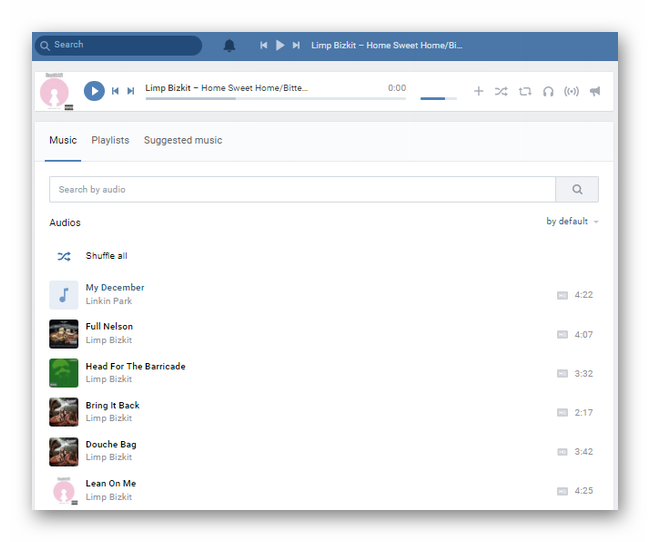
Способ 1: использование стандартных средств удаления музыки «ВКонтакте»
Социальная сеть не предусматривает возможности очистить все аудиозаписи сразу, поскольку позволяет удалить лишь по одной песне по очереди. Выборочно убрать ненужные музыкальные композиции можно достаточно легко, поскольку для этого потребуется всего пара кликов:
- Открыть раздел с музыкой личной страницы «ВКонтакте».

- Навести указатель мыши на наименование аудиозаписи.
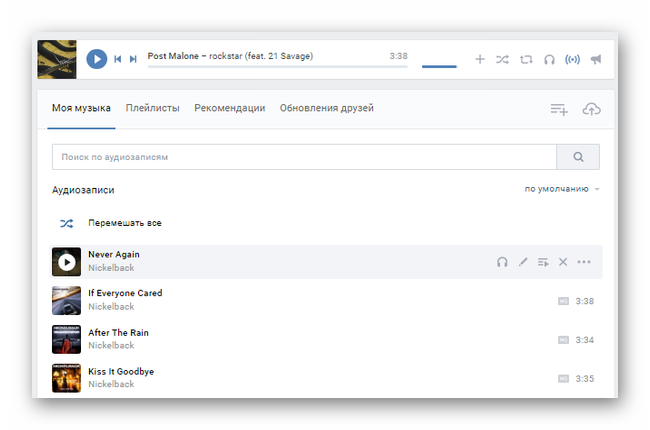
- Выбрать иконку в виде крестика и нажать на нее.
После того, как музыка исключена из плейлиста, ее можно восстановить, если страница не была обновлена либо не состоялся переход на другой раздел сайта. Сделать это можно нажатием на значок плюса, доступном в строке удаленной песни.
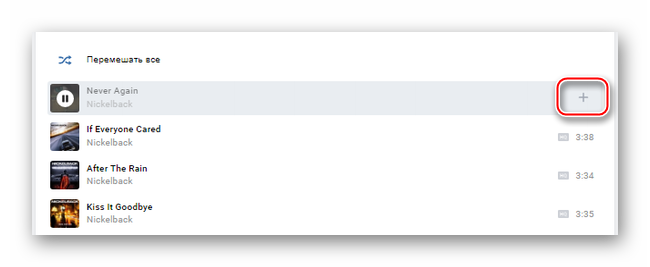
Способ 2: работа со стандартными инструментами разработчика в браузере
Второй способ подходит тем, кто хочет очистить вес список музыкальных композиций в собственном плейлисте, но не имеет времени заниматься поочередным удалением каждой песни. Возникает вполне закономерный вопрос о том, как удалить музыку «ВКонтакте» через браузер, если разработчики сервиса не предусмотрели данную возможность. К счастью, есть небольшая хитрость, которой можно воспользоваться для полной очистки всего списка аудиозаписей:
- Открыть страницу с музыкой личной страницы и пролистать ее до конца (обязательное условие).
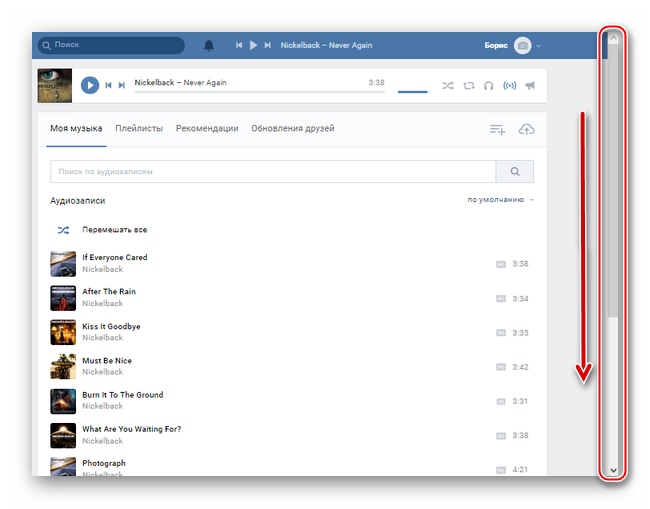
- Нажать правой кнопкой мыши на любое пустое место на странице и выбрать пункт «Посмотреть код» («Google Chrome») или «Посмотреть код элемента» («Opera», «Яндекс»).
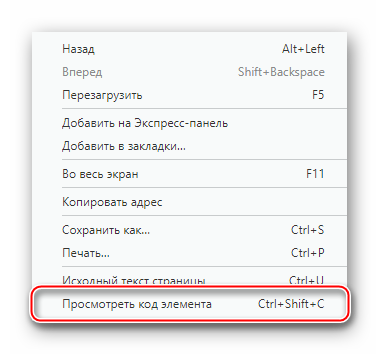
- В открывшемся побочном окне открыть вкладку «Console».
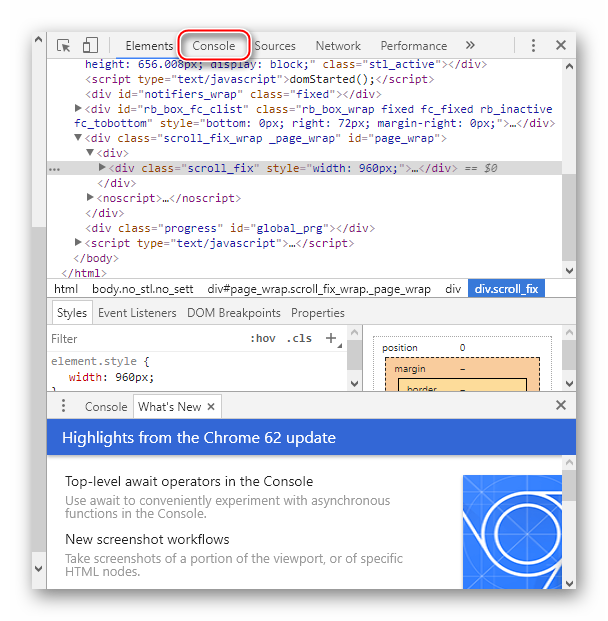
- Установить курсор напротив небольшой стрелкой в активном окне ввода и вставить в него следующий код: document.querySelectorAll(‘.audio_act._audio_act_delete’).forEach(audioDeleteButton => audioDeleteButton.click());
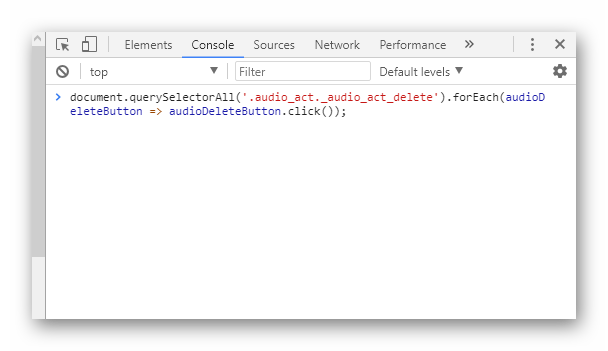
Работоспособность и эффективность данного кода гарантируется не на всех браузерах и не на всех системах, поскольку существенные проблемы возникают у пользователей последних обновлений «Opera» и «Google Chrome», особенно их бета-версий. Тем не менее, обязательно стоит испробовать данный метод, поскольку он вполне может сработать на компьютере.
Как быстро удалить сразу все аудиозаписи ВКонтакте
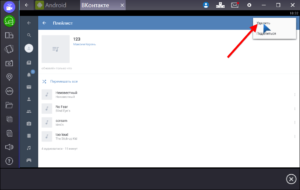
Социальная сеть «» помимо основной функции, связанной с позиционированием и общением пользователей, предоставляет широкие возможности к просмотру и обмену аудиозаписями и видеозаписями.
ВК содержит колоссальный банк медиаданных, которому могут позавидовать большинство виртуальных ресурсов, специализирующихся на музыке и видео. Иногда на всех просторах глобальной сети только в контакте можно найти интересующую композицию.
Однако, учитывая соблюдение норм авторского права, все медиаматериалы имеют ознакомительный характер, то есть сайт не предусматривает функции скачивания. На самом деле скачать можно, но это тема уже для другой инструкции.
А сейчас рассмотрим, как удалить все аудиозаписи «» сразу, даже если вы один из величайших меломанов, и ваша аудиотека превышает десятки тысяч любимых композиций.
Тщательно и щепетильно
Социальная сеть «» предлагает собственный механизм удаления аудиозаписей, но он вряд ли подходит для людей, дорожащих своим временем, так как позволяет осуществлять ликвидацию каждой композиции в отдельности.
Но данный способ имеет место быть и, следовательно, требует освещения, рассмотрим его пошагово:
- Отрываем свою страничку «» и переходим к аудиозаписям: для этого кликаем на «Музыка» в левом менюили «записи».
- Наводим курсор на композицию, подлежащую ликвидации, и в открывшемся графическом меню выбираем крестик.
- Кликаем на крестик и аудиозапись визуально заметно бледнеет.
Эта болезненная бледность не что иное, как последний шанс, предоставляемый роботами человеку, к восстановлению удаленного медиаматериала.
Если вы одумались и решили, что без данного музыкального сопровождения жизнь потеряет всякий смысл, то просто снова наведите курсор на аудиозапись и кликните плюсик.Если же решение бесповоротно, то можно продолжать удалять композицию за композицией, а когда процесс будет завершен, достаточно обновить страницу, и вся удаленная музыка исчезнет навсегда.
А теперь необходимо рассмотреть более кардинальные методы музыкальной ликвидации, чтобы минимизировать временные затраты.
Все и сразу
И снова рассмотрим пошагово новый метод, как удалить все аудиозаписи в ВК:
- Открываем свой профиль в социальной сети с бескомпромиссным решением полного уничтожения музыкального содержания страницы.
- Кликаем в меню по «Музыка» или «записи», делаем так же, как представлено в предыдущем разделе статьи.
- Прокручиваем список композиций до самого низа, так как удаление возможно произвести только в отношении визуально видимых загруженных объектов.
- А теперь обратимся к скрытым возможностям социальной сети «» и интернет-обозревателя.
- Кликаем правой кнопкой мышки по свободному месту открытого окна браузера. Появляется вертикальное меню, с помощью которого необходимо открыть инструментарий к просмотру html-кода и программированию страницы. На представленном рисунке ниже выбирается пункт меню «Инспектировать», но в разных браузерах наименование данного пункта может отличаться. В Google Chrome: «Посмотреть код».
- Отрывается панель html-инструментов, где необходимо выбрать пункт «Console».
- Далее необходимо будет по очереди копировать программный скрипт, помеченный как «Код 1», а затем как «Код 2», скачать текстовый файл с текстом скрипта можно здесь
- Скопированный скрипт «Код 1» вставляем в «Console».
- Нажимаем Enter.
- Затем копируем скрипт «Код 2» и вставляем в «Console».
- Нажимаем Enter, чем запускаем процесс, направленный на удаление максимально возможного числа аудиозаписей социальной сети «».
- Перезагружаем страницу ВК Ctrl+R или правой кнопкой мыши, затем выбрав «Перезагрузить»
- Процесс удаления необходимо повторять такое количество раз, пока все аудиозаписи не будут удалены.
- в конце статьи более подробно обучает этому способу удаления.
Отдельные антивирусные программы могут воспринять внедрение скрипта, как попытку взлома. При возникновении конфликта программного обеспечения антивирус рекомендуется временно отключить.
Удаление всех аудиозаписей за один раз
Существует и метод удаления всего содержимого в разделе «Музыка» на вашей странице в социальной сети за один раз. Он реализуется посредством скриптов. Необходимо выполнить следующие шаги:
-
Открываем раздел музыка, прокручиваем список композиций до конца, обязательно дожидаемся, пока подгрузятся скрытые композиции. Делается это из-за того, что скрипт сработает только для композиций, которые на данный момент видны на открытой странице.
-
Щелкаем правой кнопкой мыши в любом месте открытой в браузере страницы, из открывшегося контекстного меню выбираем пункт «Посмотреть код» (в некоторых браузерах необходимо выбирать пункт «Инспектировать»).
-
Откроется панель просмотра кода страницы, переходим в раздел «Консоль», с помощью которого нужно вводить скрипты.
-
Вводим указанные коды в поле, для подтверждения щелкаем на кнопку «Enter».
Скрипт для ввода:
Начнется процесс удаления всей музыки ВК, сохраненных в разделе «Музыка». Процесс может занять довольно продолжительное время, особенно в случае большого архива музыки либо при низкой скорости интернета. После завершения скрипта обязательно обновите страницу и проверьте результата удаления, если музыка осталась – запустите указанный скрипт повторно.
Указанный алгоритм удаления аудиозаписей в социальной сети «ВКонтакте» актуален и на данный момент. Учитывайте, что при массовом удалении возможность восстановления музыки отсутствует. В сети также можно найти скрипты, которые позволяют вводить название треков, которые будут оставлены после завершения процесса удаления. Использование скриптов осуществляется на свой страх и риск, если вы используете код из проверенного источника, отключите антивирус на ПК перед началом процесса, иначе он заблокирует действие из-за подозрение на стороннее вмешательство со стороны вредоносного программного обеспечения.